Hvis du er flyttet fra XP til Windows 7, kan det være første gang, du har haft adgang til Media Center. Her har vi oprettet en guide til vores bedste tip, tricks og tutorials til brug af Windows 7 Media Center.
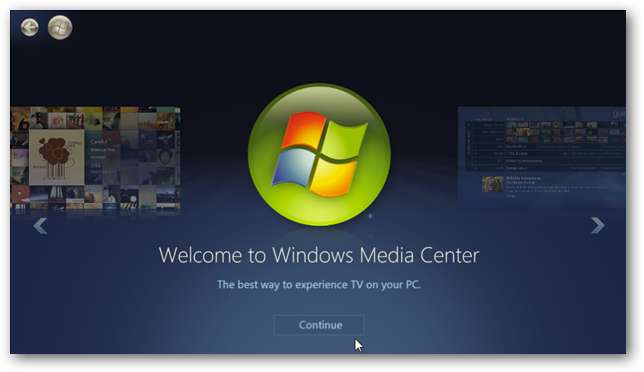
Bemærk: Windows 7 Media Center er kun tilgængeligt i Windows Home Premium og derover.
Kom godt i gang og ser tv
Hvis du er ny i Windows 7 Media Center, vil du gerne se på vores nybegynderguide som viser dig, hvordan du konfigurerer WMC til visning af Live TV, optagelse, streaming af video, Netflix og meget mere.
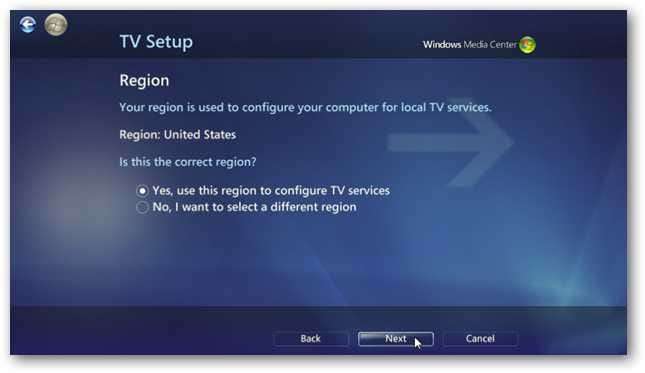
Hvis din pc har et tunerkort, kan det virke som en skræmmende opgave at konfigurere det til at se live-tv. Men faktisk gør Windows det nemt med en enkel at bruge guiden drevet interface, der fører dig gennem processen og finder alle dine kanaler til dig. For mere, se vores artikel om hvordan du opsætter live tv i WMC .
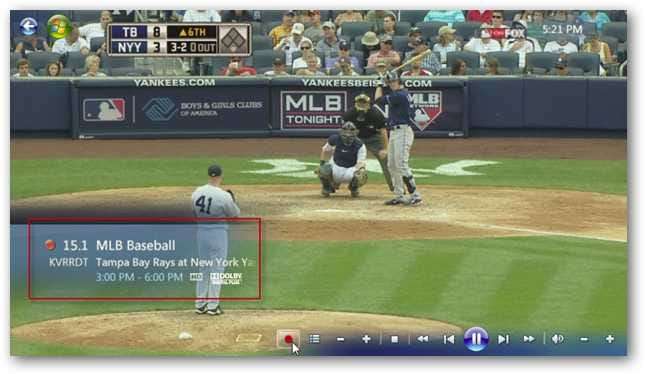
Nu hvor du har din Live TV-opsætning, kan du begynde at tilpasse oplevelsen. Hvis du er fan af at være i stand til at styre tv som en DVR, vil du måske øg live-tv-pausebufferen med et registreringsdatabasetilpasning. Dette forhindrer irritationen ved at sætte live tv på pause, mens du går og gør noget ... kom så tilbage, og programmet afspilles igen.
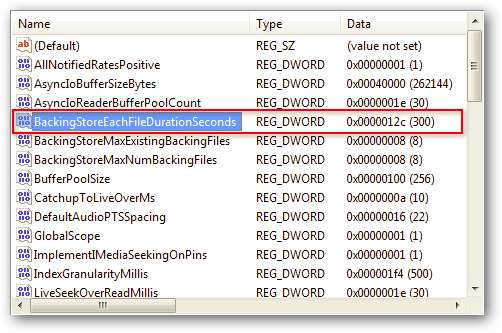
Derefter vil du måske tilpasse kanalguiden. Du kan starte med adding TV channel Logos , tilføj derefter farvekodning til programguiden .
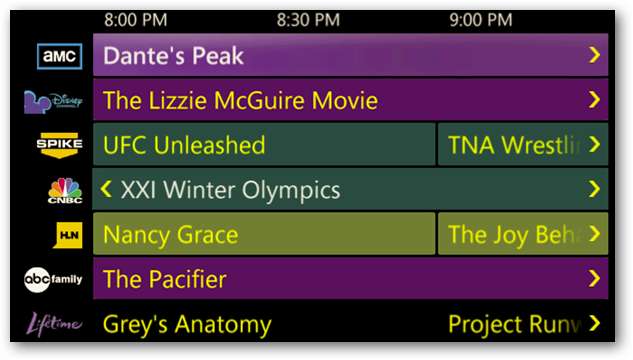
Endelig, hvis du kan lide at se en masse live-tv i WMC, vil du måske have det start altid i live tv-tilstand . Dette giver dig mulighed for at undgå nogle få menunavigeringstrin og bringe dig lige til det sted, hvor du vil være automatisk. Der er også andre opstartstilpasninger du kan bruge det, der starter det i andre områder som film eller musikbibliotek.
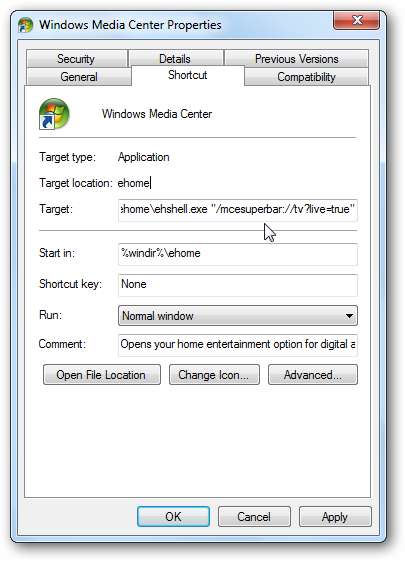
Se streaming video
Hvis du ikke har et tv-tunerkort installeret på din computer, kan du stadig frit se onlineindhold fra store netværk som ShowTime, CBS og andre (med begrænsede reklamer). Da internet-tv-funktionen først blev lanceret, var udvælgelsen ikke så stor, men på tidspunktet for denne skrivning er der tilføjet meget mere indhold.
Ikke kun kan du se aktuelt streamingindhold, men det giver også seje klassiske shows som Star Trek, Hawaii 5.0, Twilight Zone og mere. Se mere i vores artikel om, hvordan du gør det Se tv uden et tunerkort i Windows 7 Media Center .

Da WMC er beregnet til at være dit centrale knudepunkt for alle medier, kan du tilføj muligheden for at se YouTube-videoer . På denne måde kan du se YouTube fra din sofa eller fra din pc uden at skulle åbne en browsersession.
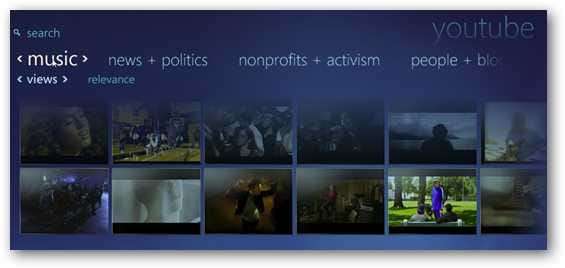
Hvis det ikke er nok programmering til dig, skal du tjekke vores artikler om tilføjelse af endnu flere streamingkanaler med TunerFree MCE eller SecondRunTV .
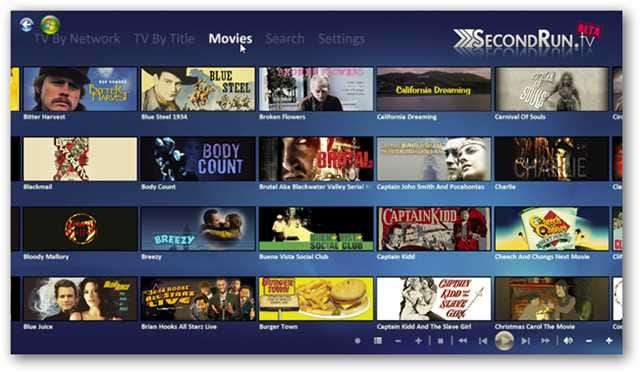
Brug andre videostreamingtjenester med WMC
Hvis du bruger Windows 7 Media Center som din HTPC, vil du helt sikkert ønsker at integrere det med andre streamingtjenester som Hulu eller Boxee.

Integrer Boxee med Windows 7 Media Center
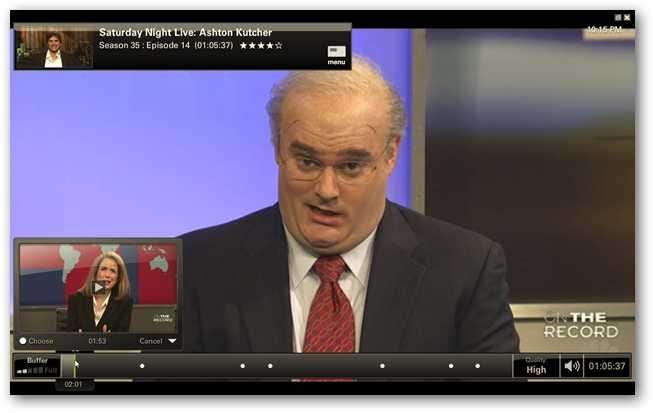
Integrer Hulu Desktop med Windows 7 Media Center
Record & Edit TV
En af de køligere ting, som Media Center tillader, er muligheden for at bruge din pc som en DVR og optage live-tv. Selvom det virkelig bare er en simpel proces at trykke på en optageknap, kan du også opsæt en tidsplan til optagelse af live-udsendelser og brug Windows Live Movie Maker til at redigere dine tv-optagelser .
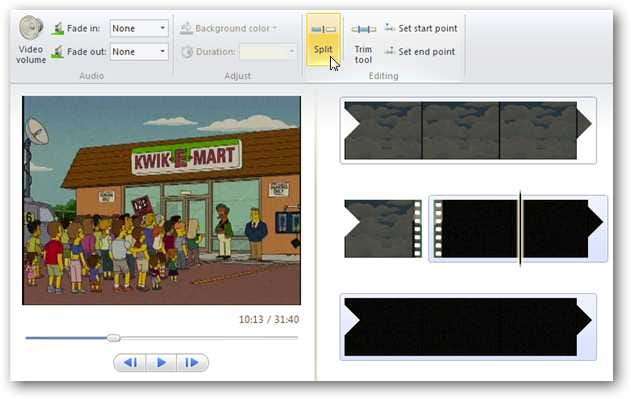
Der er også avancerede værktøjer som Remote Potato, der giver dig mulighed for det eksternt planlægge og streame optaget tv .
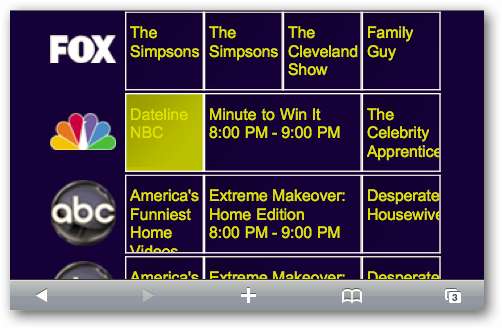
Fjern reklamer
Mens de indfødte kontroller fungerer ret godt til at se Live TV, vil du sandsynligvis have mulighed for det Spring reklamer over . Du kan også prøve nogle andre plugins, der giver dig mere kontrol som konvertering af video og fjernelse af reklamer med MCEBuddy .
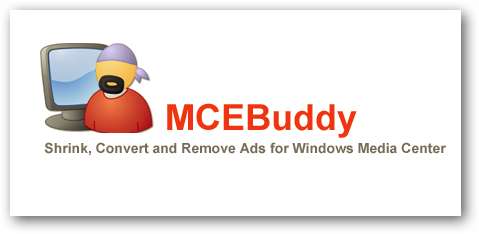
En anden måde at hjælpe med at håndtere reklamer på er at bruge et simpelt registerhack til øg spring- og afspilningsintervallerne for live og optaget tv .
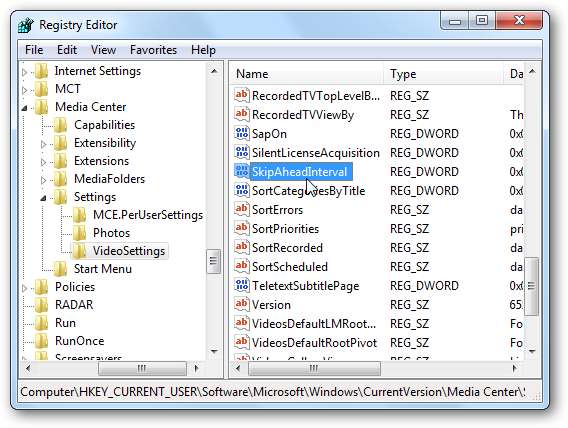
Se film i WMC
Da Media Center kan være dit centrale knudepunkt for underholdning, vil du muligvis administrere dine film gennem det. Hvis du har en samling film rippet til AVI, MPEG eller andre kompatible formater, kan du nemt tilføj mapperne til filmbiblioteket .
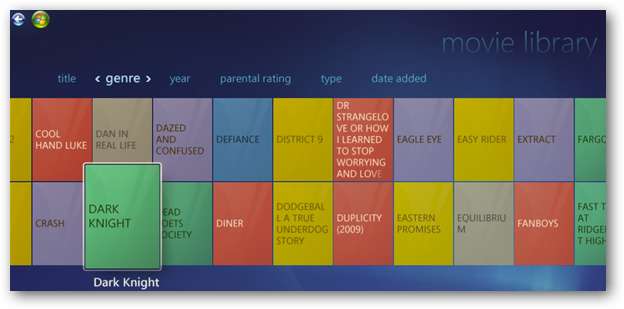
Her er en liste over filformater, som Windows 7 Media Center understøtter som standard.
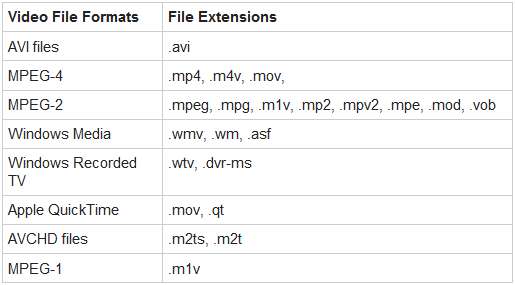
Hvis du allerede har Dvd'er rippes til din harddisk til ISO-format , du kan automatisk montere og se ISO-filer i WMC .
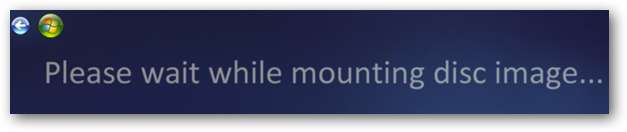
Mens ovenstående løsninger giver dig mulighed for nemt at se din filmsamling i WMC, vil du sandsynligvis gøre det tilføj billeder og metadata til filmene i dit bibliotek .
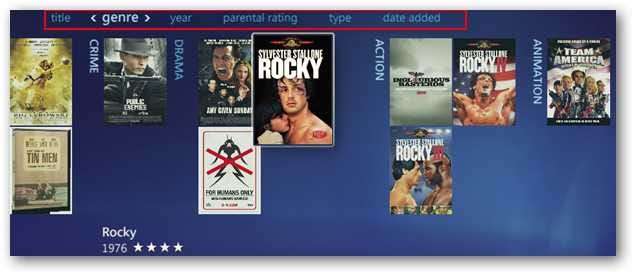
Hvis du vil have en mere dybtgående tilgang til at få omslagskunst og detaljerede metadata til din filmsamling du kan bruge Media Center Master-appen. Dette giver dig mere detaljerede oplysninger om dine film fra IMDB (Internet Film Database) hvilket altid er en sej ting.

Lytter til musik
De kalder det Media Center af en grund - det er ikke kun begrænset til film og tv. De fleste mennesker tænker ikke på at bruge WMC til at styre deres musiksamling, men hvis du vil holde dit multimedie centralt, kan du starte med rippe din cd-samling .
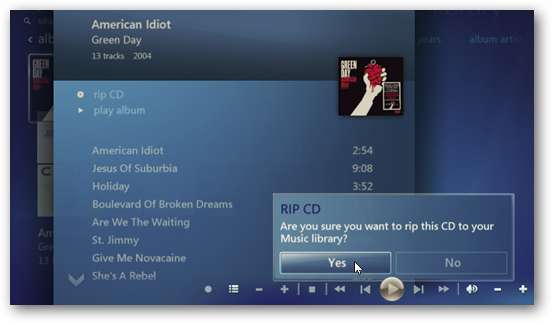
Derefter kan du organisere musikbiblioteket ved oprettelse af afspilningslister .
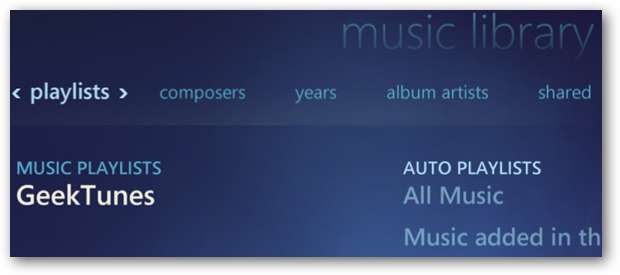
Lyt til lokale og online radioudsendelser
Hvis du er en person, der stadig elsker deres radio, kan du bruge WMC til at lytte til både lokale og online streaming-udsendelser. Hvis du har et understøttet tunerkort og en tilsluttet FM-antenne, kan du listen to local FM radio ... Opret endda stationsindstillinger.

Eller hvis du vil lytte til streamingradio, skal du tjekke ud hvordan du tilføjer en XM Radio-konto , eller du kan lyt gratis til over 100.000 radiostationer fra hele verden med RadioTime-pluginet.
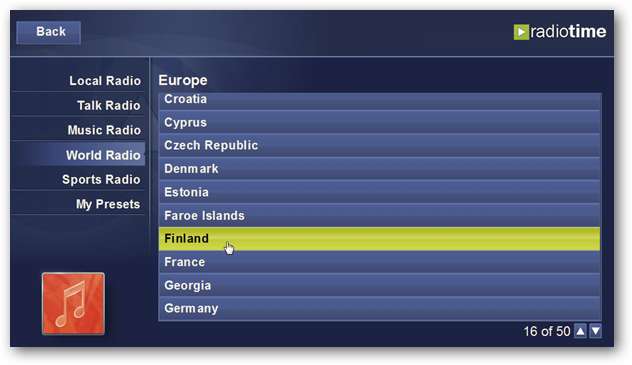
Administrer billeder
Hvis du har mange billeder i din samling, kan du bruge WMC Picture Library til at hjælpe med at administrere og vise dem. Det giver mulighed for at opret et lysbilledshow med dine billeder så du nemt kan dele dem med venner og familie.
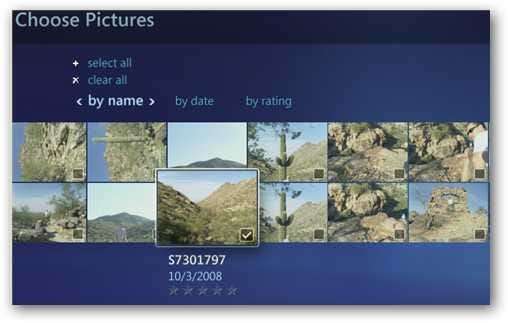
Du kan få endnu mere kontrol over dine billeder brug WMC til at beskære, redigere og udskrive fotos .
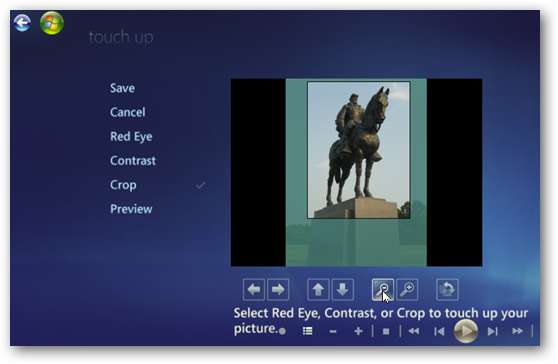
Tilpasning af Windows 7 Media Center
Nu hvor du ved, hvordan du bruger WMC til musik, film, billeder og tv ... vil du måske se på at tilpasse det. En ting du kan gøre er tilføje baggrundsbilleder og temaer for en mere behagelig brugergrænseflade.
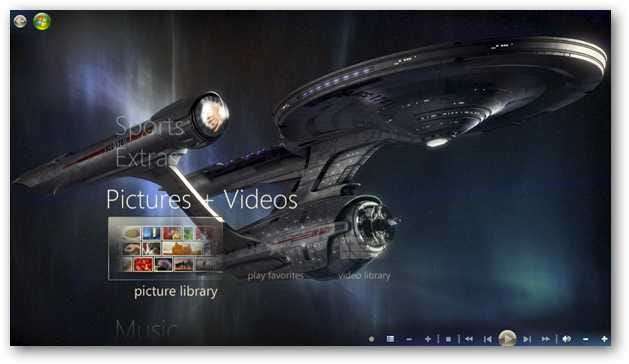
Efter at have tilføjet baggrunde og temaer til WMC's brugergrænseflade kan du tilpas startmenuen ved hjælp af Media Center Studio .
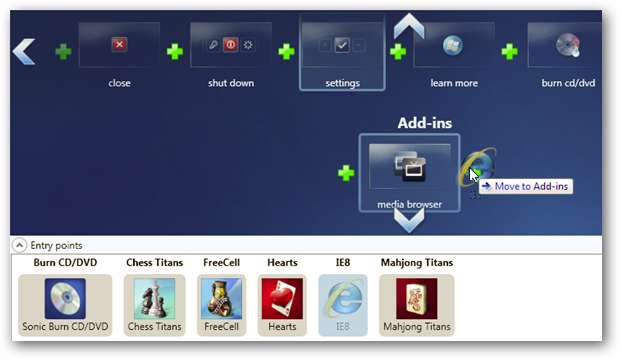
For yderligere at tilpasse Start-menuen kan du slippe af rod ved skjuler menustrimler som du aldrig bruger.

Brug din telefon som fjernbetjening til Windows 7 Media Center
Hvis du ikke har en fjernbetjening til dit tunerkort, er en cool ting, du kan gøre, at bruge din Android-telefon som fjernbetjening til det med GMote .
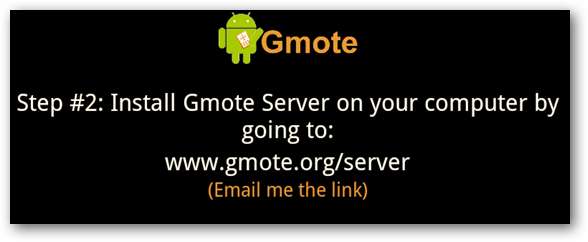
Hvis du ikke har en Android-telefon, kan du også bruge din iPhone eller iPod Touch som fjernbetjening også. Ikke kun kan du styre WMC med disse telefonapps, men også hele din pc.
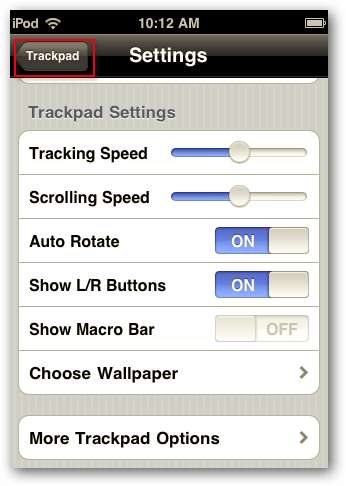
Forbedre WMC med addins
Der er mange tilføjelser, der er tilgængelige til Windows 7 Media Center, som du kan bruge til at forbedre dets funktionalitet. Her er et kig på nogle af dem, vi har dækket.
- Føj en dvale-timer til WMC
- Føj Zune Desktop Player til WMC
- Google Reader Play på WMC
- Se vejrforhold i WMC
- Få adgang til dine foretrukne RSS-feeds i WMC
- Brug Twitter, mens du bruger WMC
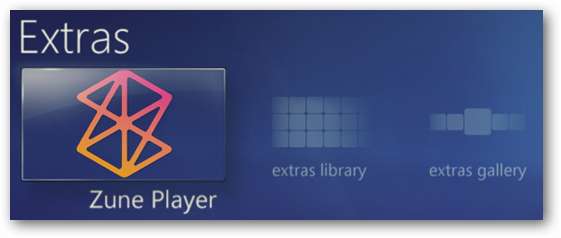
Andre tip og tricks til Windows 7 Media Center
Hvis du har børn, der har adgang til Media Center, vil du måske opsæt funktionen Forældrekontrol . Dette giver dig mulighed for at blokere indhold, som du ikke ønsker, at dine unge skal se. Du vælger det indhold, de kan eller ikke kan se eller lytte til. Hvis de forsøger at få adgang til upassende medier, bliver de nødt til at indtaste en kode, som kun du kender.
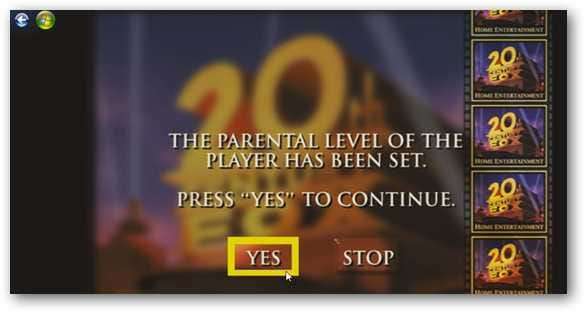
Hvis du bruger for meget tid på at se tv og film, glemmer du måske at udføre vigtige opgaver. Hvis du har tendens til at blive fanget i en film og glemme ting, du har brug for for at få gjort, kan du konfigurere påmindelser om begivenheder der dukker op, mens du ser shows.

Hvis du er irriteret, når Media Center beslutter at hente opdateringer til programoversigter, mens du prøver at få tingene gjort, kan du planlæg opdateringerne at finde sted på bestemte tidspunkter.

Hvis du er Windows Home Server-bruger, er der en sej evne til at konfigurere Windows Media Center Connector med det. Dette giver dig mulighed for at få adgang til medieindhold fra serveren og holde styr på lagring, sundhed, sikkerhedskopier med mere.

Media Center i Windows 7 har modtaget flere forbedringer siden XP Media Center Edition's dage. Der er mange måder at bruge det på, herunder installation af andre tilføjelsesprogrammer og brug af det med din Xbox, som vi ikke dækkede her. Hvis du lige er begyndt med WMC eller er en erfaren bruger, bør denne guide bestemt hjælpe dig.
Hvad med dig? Bruger du Windows 7 Media Center? Efterlad en kommentar, og fortæl os dine yndlingsmåder til at bruge den.







